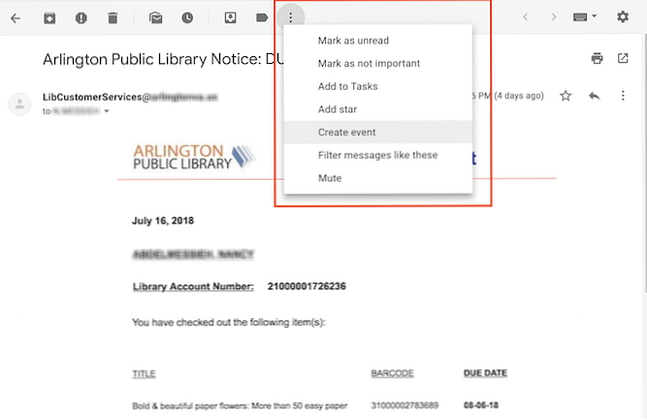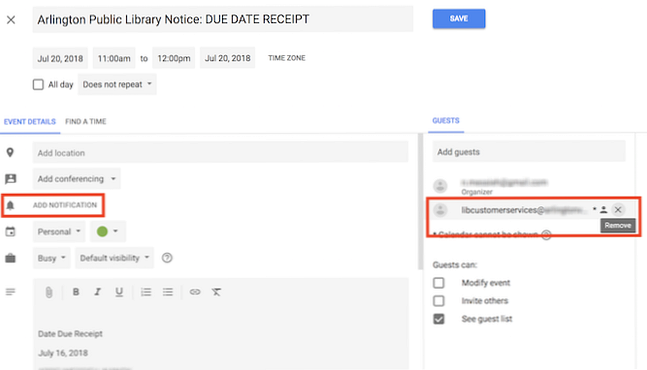Så här undviker du bibliotekets sena avgifter genom att använda Google Kalender

Medan du automatiskt kan lägga till vissa typer av händelser som finns i din Gmail-inkorg till din Google Kalender, verkar inte förfallodatum för biblioteket att utlösa den processen. Om du vill vara säker på att undvika sena avgifter finns det ett snabbt sätt att lägga till händelser från Gmail till din Google Kalender.
Medan denna process är manuellt finns det ett enkelt sätt att skapa händelser direkt från din Gmail-inkorg.
- Öppna e-postmeddelandet från ditt bibliotek i en webbläsare.
- I menyn med verktyg direkt ovanför meddelandet klickar du på knappen med tre punkter för att komma åt ytterligare alternativ.
- Klick Skapa händelse.
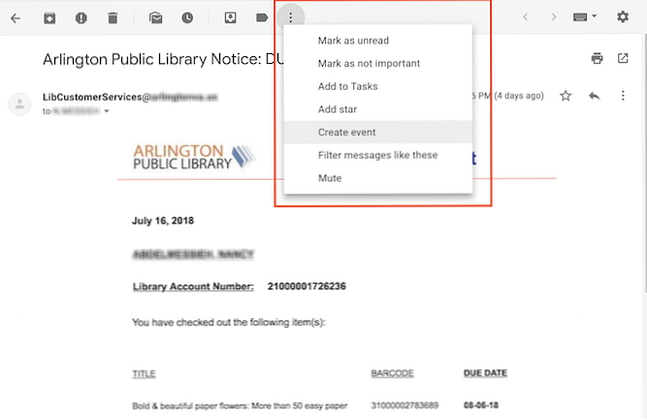
- Ett nytt fönster öppnas i Google Kalender där du kan ange informationen. Du måste ändra datumet eftersom Google inte drar den informationen från e-postmeddelandet. (Google kommer att dra texten från e-postens kropp och lägga den informationen i beskrivningen.)
- Du vill också ta bort e-postadressen till ditt bibliotek från händelsen, eftersom du självklart inte vill meddela dem. För datumet välj antingen förfallodagen själv eller en dag innan, beroende på vad som är mer bekvämt för dig.
- Du kan också välja en viss tid baserat på när det är bäst att få meddelandet.
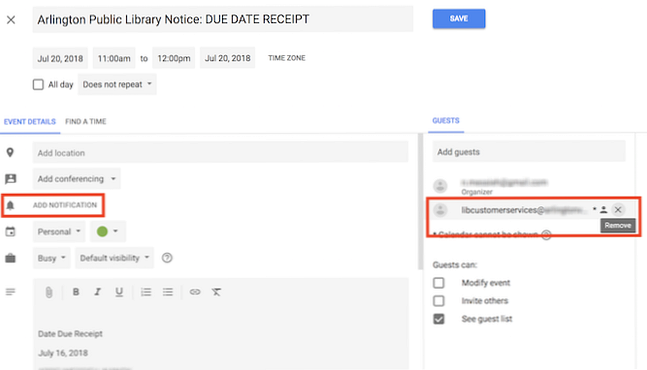
- Klick Lägg till meddelande för att se till att du får meddelandet.
Du kan också bli kreativ med hur du får dessa meddelanden med Google Kalenders robusta anpassade meddelandeinställningar. Så här justerar du dina Google Kalender-meddelanden på vilken enhet som helst. Så här anpassar du dina Google Kalender-meddelanden på vilken enhet som helst. Google Kalender-meddelanden kan bara hjälpa dig att komma ihåg en händelse om du märker. Oavsett om du är på skrivbordet eller mobilen, visar vi hur du anpassar kalenderpåminnelser och standardinställningar. Läs mer .
Utforska mer om: Google Kalender.